
Установка обновлений происходит путем загрузки в систему защищенного архива с обновлением.
Note
Архивы с обновлениями распространяются только компанией AERODISK или авторизованными сервисными партнерами AERODISK.
Для установки обновления на текущий контроллер выполните следующие шаги:
Переключите все RDG и DDP на другой контроллер (если система имеет более одного контроллера) (опционально, необходимо это действие или нет указано в описании обновления)
Перейдите в меню «Управление» >> «Обновление системы» >> вкладка «Обновление системы»
В блоке «Установка обновлений» нажмите «Выберите файл» и загрузите архив с обновлением
Нажмите кнопку «Установить обновление» и дождитесь окончания операции.
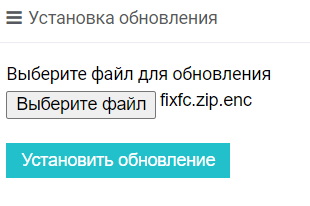
В блоке «Установленные патчи» появится запись об установленном обновлении. Если обновление было кумулятивным, то в блоке с версией ПО изменится версия, но запись в блоке «Установленные патчи» может не отобразиться.
Если обновление прошло успешно, то необходимо повторить все действия по обновлению на соседнем контролере.
Note
Обновление загружается и устанавливается только на текущий контроллер, то есть контроллер, к которому подключён администратор.
На втором контроллере необходимо повторить все шаги по обновлению.
На этой странице